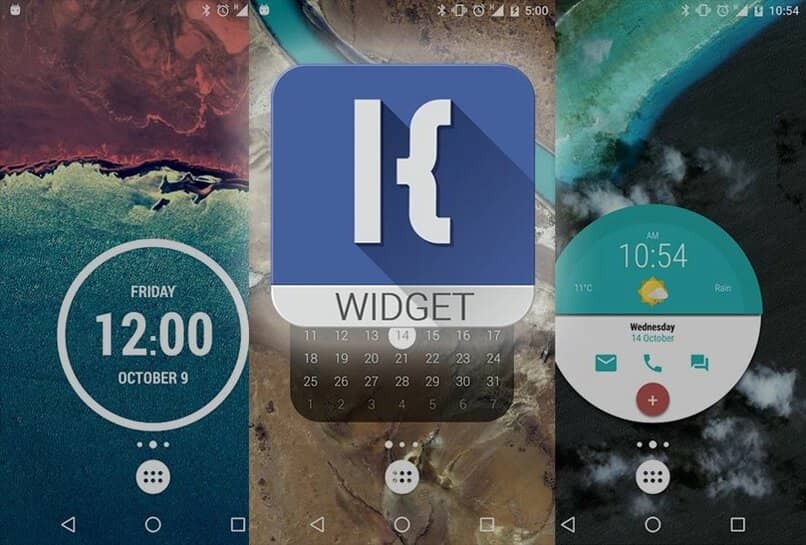
Das Anpassen des Startbildschirms ist etwas, das wir alle gerne tun. Dazu bietet uns das Web mehrere Anwendungen, die wir verwenden können. Heute möchten wir mit Ihnen über KWGT sprechen , das als die umfassendste Anwendung zum Anpassen der Startbildschirme auf Android-Handys gilt. Folgen Sie uns und lernen Sie, wie man es benutzt.
Contents
Wo können Sie KWGT Kustom Widget Maker für Ihr Mobiltelefon herunterladen?
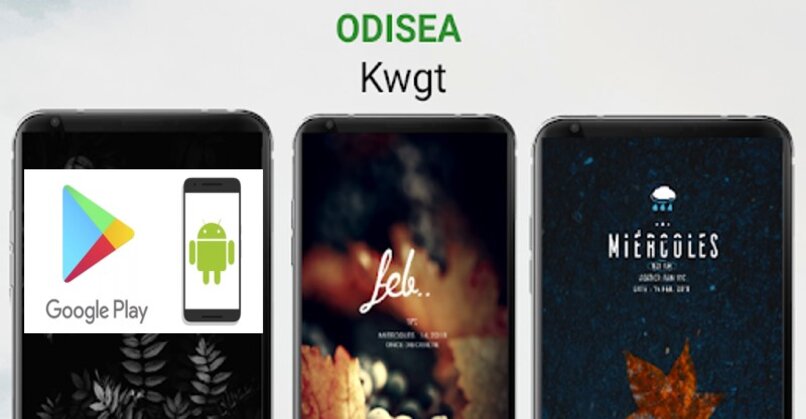
Wir können die KWGT Kustom Widget-Anwendung aus dem Google Play Store herunterladen . Es muss anerkannt werden, dass es aufgrund der Konfigurationen etwas kompliziert zu bedienen ist. Sobald Sie sich jedoch mit der Benutzeroberfläche vertraut gemacht haben, wird es einfach zu bedienen.
Diese Anwendung ist in verschiedenen Paketen erhältlich, die kostenlos oder kostenpflichtig sein können . Innerhalb dieser Pakete können wir erwähnen:
- Huk kwgt: Es hat minimale und übertriebene Stile, die auf Texten basieren.
- Odyssey KWGT: Es hat mehr als hundert beeindruckende Widgets und zeichnet sich durch seine Farbverläufe aus.
- Pixxy KWGT: Dies ist ein kostenpflichtiges Paket, dessen Widgets auf Karten mit sehr attraktiven hellen Farben basieren.
- Ornate KWGT: Es hat eine große Auswahl an ultra-minimalistischen Widgets.
- Exquigets für KWGT: Dieses Paket bietet Widgets für ein funktionales und dennoch elegantes Setup.
- Moderne Benutzeroberfläche für KWGT: Verfügt über eine Gruppe flacher Widgets mit abgerundeten Kanten.
- KWGT Party: Es hat 120 schöne Widgets, die verwendet werden können, um Ihren Startbildschirm zu ersetzen.
- Andromeda für KWGT: Kostenloses Paket mit 62 Widgets, die dem materialistischen Stil von Google folgen.
- Foxie für KWGT: Es ist eines der neuesten Pakete, es enthält Widgets mit minimalem Stil und Kartendesign.
Was müssen Sie tun, um auf die vorgefertigten KWGT-Widgets zuzugreifen und sie zu bearbeiten?
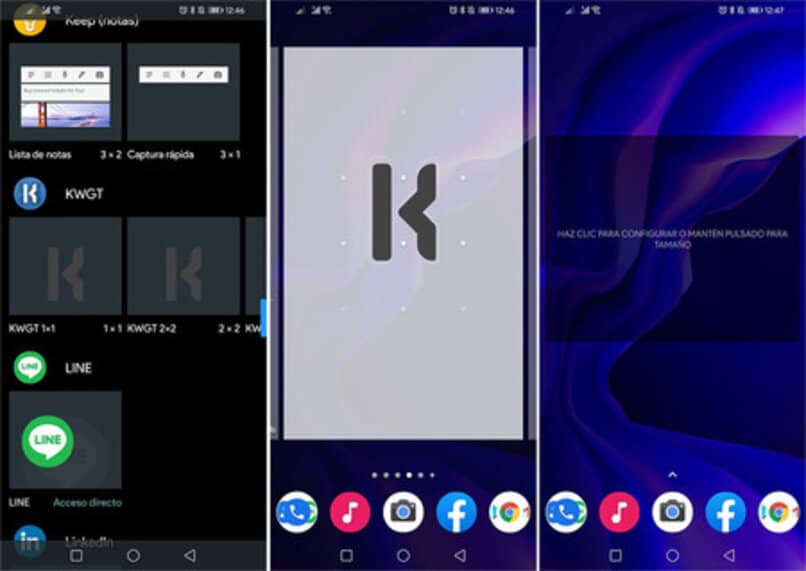
Nachdem Sie das KWGT-Paket, das Sie verwenden möchten, ausgewählt und auf Ihrem Android-Handy installiert haben. Es ist an der Zeit, damit zu arbeiten und einige der Widgets zu bearbeiten, die die Anwendung mitbringt . Was wir wie folgt tun:
Der erste Schritt wäre, ein KWGT-Widget auf dem Startbildschirm Ihres Mobiltelefons zu platzieren. Was wie folgt gemacht wird:
- Tippen Sie auf dem Startbildschirm auf und klicken Sie auf Widgets.
- Scrollen Sie im Widget-Menü, wählen Sie das Widget Ihrer Wahl aus und ziehen Sie es auf den Startbildschirm.
- Sobald das Widget ausgewählt ist, erscheint das Editor-Popup-Fenster, in dem Sie die Abschnitte finden: Elemente, Hintergrund, Touch, Ebene, Global und Verknüpfungen.
- In den einzelnen Registerkarten können Sie verschiedene Anpassungen vornehmen, z. B. die Schriftgröße ändern, die Position der Elemente ändern, Hintergründe hinzufügen, die Hintergrundfarbe ändern und vieles mehr.
- Wenn alle Einstellungen abgeschlossen sind, klicken Sie auf die Schaltfläche Speichern und das Symbol erscheint sofort auf dem Startbildschirm.
Wie können Sie mit KWGT Ihr eigenes Widget von Grund auf neu erstellen?
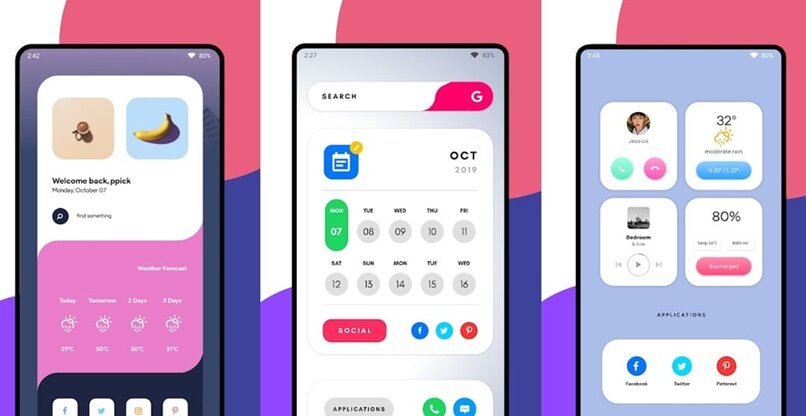
Um mit der KWGT-Anwendung ein Widget von Grund auf neu zu erstellen , müssen wir Zeit und Geduld haben, da der Prozess etwas mühsam ist, aber wir können wunderbare Ergebnisse erzielen.
- Das erste, was Sie tun müssen, ist, genau wie beim Bearbeiten, das KWWGT-Paket Ihrer Wahl herunterzuladen.
- Öffnen Sie dann die Anwendung. Klicken Sie auf das Symbol Neues Widget, das oben auf dem Handy angezeigt wird.
- Es wird sofort ein leeres Editorfenster erzeugt.
- Um mit dem Hinzufügen der Elemente zu beginnen, klicken wir auf das Pluszeichen (+) oben im Editorfenster.
- Als nächstes gibt es eine Liste mit 10 Modulen, die die Elemente enthalten, die Sie verwenden können, um das Widget zu erstellen.
- Wir beginnen die Arbeit mit der Auswahl des Komponentenmoduls, in dem Sie viele Elemente finden, die Sie entsprechend Ihrem Zweck auswählen können.
- Von da an können Sie die Elemente Farben , Formen, Texte und Funktionen verwenden, um ein Logo oder alles zu entwerfen, was Sie wollen.
- Sobald wir fertig sind, speichern wir, schließen den Editor und unser Widget erscheint auf dem Startbildschirm.
Innerhalb der Module, die uns die Anwendung bringt, haben wir: Komponenten, Texte, Form, Bild, Schriftsymbol, Fortschritt, Morphing-Text, Serien, Überlagerungsgruppe und Stapelgruppe. Im Serienmodul können Sie ganz persönliche Serien für Datum, Uhrzeit, Batterie und Co. erstellen. Mit den Modulen Overlay Group und Stacking Group können Sie die verschiedenen Elemente in Ihrem Widget gruppieren.
Wie verknüpfe ich mein Widget mit einer anderen mobilen Anwendung?
Um Ihr Widget mit einer anderen Anwendung auf dem Mobiltelefon zu verknüpfen, müssen wir die ID des Widgets mit einem Host verknüpfen . Dies geschieht je nach verwendeter Android-Version auf unterschiedliche Weise.
Was sind die Schritte, um ein KWGT-Widget zu Ihrem Android-Startbildschirm hinzuzufügen?
Um ein KWGT-Widget als Hintergrundbild zu meinem Android-Telefon hinzuzufügen , müssen wir nur die folgenden Schritte ausführen:
- Nachdem wir die Anwendung heruntergeladen haben, finden wir in Fiesta KWGT natürlich 120 schöne Widgets, die verwendet werden können, um den Startbildschirm zu ersetzen.
- Wir öffnen die Anwendung, wir gehen zum vordefinierten Laden.
- Sofort werden alle Widgets der Anwendung angezeigt.
- Wir durchsuchen alle Anwesenden, wählen eine aus, akzeptieren sie und warten, bis sie geladen ist.
- Dann akzeptieren wir die angezeigten Bestätigungsmeldungen.
- Wir klicken auf Speichern.
- Als nächstes erscheint eine Meldung, die als Hintergrundbild festgelegt werden soll. Klicken Sie auf die Stelle, an der Fix steht. Das System leitet uns zum Handy-Hintergrundbild weiter.
- Wir klicken auf Als Hintergrundbild festlegen. Und fertig, unser neuer Startbildschirm erscheint.
Wie können Sie Ihre Widgets mit anderen Freunden oder in einem App Store teilen?
Wir können unsere Widgets mit Freunden oder Familie von Google Play teilen, dafür müssen wir nur:
- Wir öffnen die Anwendung, wir klicken auf Teilen.
- Dann wählen wir aus, ob wir senden oder empfangen werden.
- Wenn wir senden, wird die Liste aller Bewerbungen erstellt, die wir haben. Wir wählen aus, wir akzeptieren.
- Wir wählen das Telefon aus, an das wir es senden möchten, das in der Nähe sein muss und auch mit geöffneter Google Play-Anwendung.
- Und das war’s, die andere Person erhält die Anwendung und kann sie aus demselben Freigabefenster herunterladen.